不知道各位小伙伴們有沒有這樣的煩惱:工作明明沒多少,轉眼下班卻不早;自己做事沒兩秒,文件資料等到天荒地老。其實,很多時候并非自己能力問題,而是手機、電腦等設備彼此間自帶壁壘,文件互傳就成了大問題,導致等待時間遠大于實際工作時間。不過,最近換了華為Mate40 Pro的我,get了解決之道。

實際上,與其說是更換設備,不如說是系統升級。本次向大家介紹的諸多功能,其實是基于EMUI 11系統對于全場景體驗的升級而完成的。所以,每一位華為老用戶或是正待換換機的小伙伴們都可以收藏、學習一下,供后續使用。下面就跟我一同感受一下吧!
多屏協同,手機電腦一碰互聯
過去,我們需要手機、電腦互傳文檔時,無非兩種方式:要么通過數據線,找到相應文件夾的內容,復制粘貼;要么通過微信或郵箱,需要多經歷一次上傳、下載的操作。而現在,EMUI 11的分布式技術推倒設備之間的“高墻”,直接通過多屏協同,讓手機、電腦合二為一。

那么具體如何操作呢?首先,我們需要打開手機NFC功能,無需其他復雜操作,只要將手機觸碰電腦面板右側的NFC標志,即可接收到連接彈窗,然后完成連接。

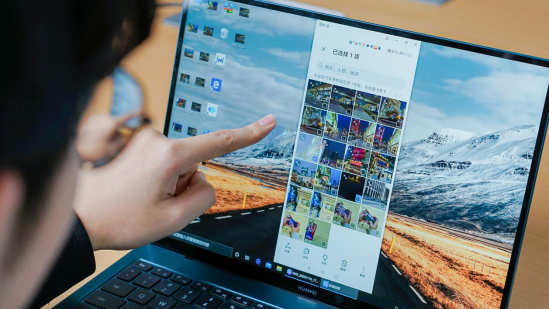
此時,手機屏幕就會等比呈現在電腦屏幕中,無論是通過手機本身,還是直接通過電腦屏幕都能完成操控指令。更重要的是,如果我們需要接收、發送文檔,可以直接拖動圖標完成,不用再經過各種繁瑣的步驟。于個人而言,辦公時,拿起手機的初衷可能是為了工作,但總會難以自控的回條微信、刷個微博而忘了正事,十分影響效率;而直接從電腦執行操作,避免了拿手機放空的那一兩秒,專心程度大大提升。

EMUI 11相比之前版本的神奇之處在于,以前在電腦上只能開一個手機應用界面,現在可以開三個!而且三個應用分別開啟之后,彼此獨立互不干涉,就像圖中一樣,可以讓我一心三用。這樣,我們就可以充分利用電腦的大屏硬件優勢和手機應用的軟件便利,在同一時間處理3個不同事項,比如一邊歸納工作行程,一邊審核圖片,還能放個視頻在旁邊,最高程度利用時間。
備忘錄掃描+大文件閃傳,信息互傳不設限
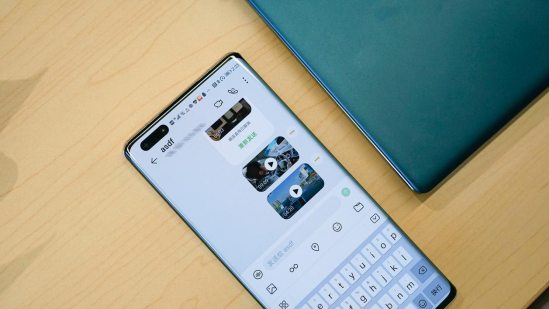
除了與電腦無縫連接外,EMUI 11還支持暢連大文件閃傳功能,如果雙方同時使用華為Mate40系列的時候,手機之間能非常方便地互傳一些壓縮包、4K視頻等大文件。我們可以直接通過“暢連”功能發送給對方,不僅速度快,還可以支持視頻無壓縮傳輸,打破彼此空間限制,仿佛面對面。
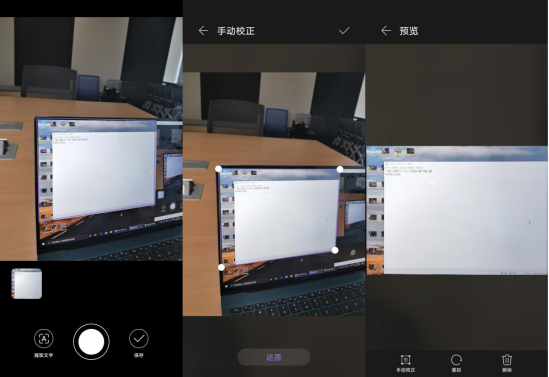

說到辦公,還少不了會議紀要。大家有沒有過開會時想記錄一頁PPT內容,卻來不及敲字的情況?以前,面對這種情況,我也束手無策。不過現在,只需要抬起我的華為Mate40 Pro,打開備忘錄中的“圖片”-“文檔掃描”,對著內容拍下來即可。拍照你也會?其實并不相同。
當然,這可不是對著PPT簡單“拍照留念”。當我拍攝照片后,點擊圖片查看,就可以發現原本受角度限制變形的照片,經手機處理變得十分方正,就像是屏幕掃描件一樣。而且很多時候直接插圖顯得不夠正式,還是需要歸檔成文稿發送。那么這時候,我只需要選中圖片中相應的文字,點擊“提取文字”后,就能夠看到圖片中的內容準確地以文字形式輸出,如需更改,在手機中編輯就可以。最后,以圖片、文本、文檔任一形式保存,直接發送給同事就行了。自從用了這個方法,我就再沒盯著滿篇字的PPT發過愁。
提醒一下,如果有偏愛用平板的小伙伴,還可以用手機攝像頭拍照,在將圖片自動添加到平板筆記上,也十分方便。

通過EMUI 11,我手里原本獨立的幾個華為設備可以連接成一個“大設備”,操作起來更方便,工作效率直接翻倍。而且我上面提到的這些操作,無需多復雜的軟件下載、適配,也不用刻意置辦多專業的硬件設備,一部搭載EMUI 11的華為Mate40 Pro,配上一臺正在用的華為筆記本即可達成。如果你還在苦苦等著文檔傳入傳出,如果你的工作效率不知從何提升起,不妨來試試,也為自己減減負吧!






